Продолжение статьи:
🐧 Как смонтировать устройство на Linux
Как правило, файловая система должна быть сначала смонтирована в системе Linux для доступа к содержимому.
При добавлении нового жесткого диска в вашу систему вам может понадобиться использовать команду fdisk или команду parted для создания разделов.
После создания разделов вы должны создать файловую систему с помощью команды mkfs на нужном вам диске.
Вы не сможете использовать любой диск в системе Linux без файловой системы, поскольку файловая система содержит информацию о файлах и каталогах.
Выполнив описанные выше шаги, вы можете смонтировать раздел (каталог) в точку монтирования с помощью команды mount.
Программы mount и umount поддерживают список смонтированных в настоящее время файловых систем в файле «/etc/mtab».
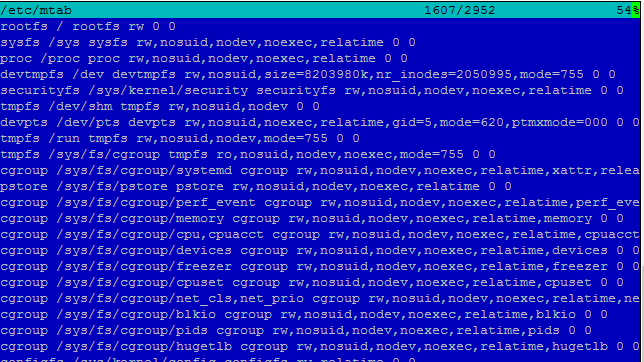
Что делает команда mount?
Команда mount используется для подключения (монтирования) файловых систем и съемных устройств, таких как CDRM, DVD, USB-накопителей, к определенной точке монтирования в дереве каталогов.
Все упомянутые файловые системы в файле «/etc/fstab» будут монтироваться автоматически при загрузке системы.
Общий синтаксис для монтирования файловой системы
mount -[options] [device_name] [mount_directory] mount [-t file_system_type] [-o mount_options] [device_name] [mount_point]
Ниже приведены некоторые параметры, которые вы можете использовать при монтировании файловой системы.
- defaults: Возможно, вы видели, что большинство смонтированных файловых систем имеют параметры defaults в файле «/etc/fstab». Этот параметр по умолчанию использует следующие параметры, такие как rw, suid, dev, exec, auto, nouser, async и relayime в смонтированной файловой системе.
- ro: монтировать файловую систему только для чтения.
- rw: монтировать файловую систему для чтения и записи.
- async: все операции ввода-вывода в файловой системе должны выполняться асинхронно (используется по умолчанию).
- noauto: файловые системы, установленные с параметром noauto в файле /etc/fstab, не монтируются автоматически при загрузке системы.
- noexec: Запретить выполнение любых бинарных в загруженной файловой системе.
- nosuid: игнорировать биты set-user-identifier (SUID) или set-group-identifier (SGID) в файловой системе.
- nodev: не интерпретировать символ или блокировать специальные устройства в файловой системе.
- _netdev: Позволяет системе монтировать файловую систему только после включения сети.
- remount: Перемонтирование уже смонтированной файловой системы. Обычно используется для включения изменений, которые вы сделали в файловой системе.
Что делает команда umount?
Команда umount используется для ручного отмонтирования (отсоединения) файловых систем в Linux и других Unix-подобных операционных системах.
Все смонтированные файловые системы отключаются автоматически при выключении системы.
Отмонтирование файловой системы не всегда происходит успешно.
Наиболее распространенной проблемой является то, что файловая система занята, так как в настоящее время используется некоторыми процессами.
Если это так, вы должны завершить процесс, чтобы размонтировать файловую систему.
Как составить список смонтированных файловых систем
Если вы запустите команду mount без аргументов, система отобразит смонтированные файловые системы, включая виртуальные файловые системы, такие как cgroup, tmpfs, devpts, debugfs и т. д.
# mount sysfs on /sys type sysfs (rw,nosuid,nodev,noexec,relatime,seclabel) proc on /proc type proc (rw,nosuid,nodev,noexec,relatime) devtmpfs on /dev type devtmpfs (rw,nosuid,seclabel,size=1928468k,nr_inodes=482117,mode=755) securityfs on /sys/kernel/security type securityfs (rw,nosuid,nodev,noexec,relatime) tmpfs on /dev/shm type tmpfs (rw,nosuid,nodev,noexec,seclabel) devpts on /dev/pts type devpts (rw,nosuid,noexec,relatime,seclabel,gid=5,mode=620,ptmxmode=000) tmpfs on /run type tmpfs (rw,nosuid,nodev,seclabel,mode=755) tmpfs on /sys/fs/cgroup type tmpfs (ro,nosuid,nodev,noexec,seclabel,mode=755) cgroup on /sys/fs/cgroup/systemd type cgroup (rw,nosuid,nodev,noexec,relatime,seclabel,xattr,release_agent=/usr/lib/systemd/systemd-cgroups-agent,name=systemd) pstore on /sys/fs/pstore type pstore (rw,nosuid,nodev,noexec,relatime) cgroup on /sys/fs/cgroup/perf_event type cgroup (rw,nosuid,nodev,noexec,relatime,seclabel,perf_event) cgroup on /sys/fs/cgroup/devices type cgroup (rw,nosuid,nodev,noexec,relatime,seclabel,devices) cgroup on /sys/fs/cgroup/hugetlb type cgroup (rw,nosuid,nodev,noexec,relatime,seclabel,hugetlb) cgroup on /sys/fs/cgroup/cpu,cpuacct type cgroup (rw,nosuid,nodev,noexec,relatime,seclabel,cpuacct,cpu) cgroup on /sys/fs/cgroup/blkio type cgroup (rw,nosuid,nodev,noexec,relatime,seclabel,blkio) cgroup on /sys/fs/cgroup/memory type cgroup (rw,nosuid,nodev,noexec,relatime,seclabel,memory) cgroup on /sys/fs/cgroup/net_cls,net_prio type cgroup (rw,nosuid,nodev,noexec,relatime,seclabel,net_prio,net_cls) cgroup on /sys/fs/cgroup/pids type cgroup (rw,nosuid,nodev,noexec,relatime,seclabel,pids) cgroup on /sys/fs/cgroup/cpuset type cgroup (rw,nosuid,nodev,noexec,relatime,seclabel,cpuset) cgroup on /sys/fs/cgroup/freezer type cgroup (rw,nosuid,nodev,noexec,relatime,seclabel,freezer) configfs on /sys/kernel/config type configfs (rw,relatime) /dev/mapper/vg_root-lv_root on / type xfs (rw,noatime,nodiratime,seclabel,attr2,inode64,noquota) selinuxfs on /sys/fs/selinux type selinuxfs (rw,relatime) systemd-1 on /proc/sys/fs/binfmt_misc type autofs (rw,relatime,fd=31,pgrp=1,timeout=0,minproto=5,maxproto=5,direct,pipe_ino=12557) debugfs on /sys/kernel/debug type debugfs (rw,relatime) hugetlbfs on /dev/hugepages type hugetlbfs (rw,relatime,seclabel) mqueue on /dev/mqueue type mqueue (rw,relatime,seclabel) /dev/sda1 on /boot type xfs (rw,noatime,nodiratime,seclabel,attr2,inode64,noquota) /dev/mapper/vg_root-lv_var on /var type xfs (rw,noatime,nodiratime,seclabel,attr2,inode64,noquota) /dev/mapper/vg_root-lv_apps on /apps type xfs (rw,noatime,nodiratime,seclabel,attr2,inode64,noquota) /dev/mapper/vg_root-lv_repo on /var/www/html type xfs (rw,relatime,seclabel,attr2,inode64,noquota) /dev/mapper/vg_root-lv_home on /home type xfs (rw,nosuid,nodev,noatime,nodiratime,seclabel,attr2,inode64,noquota) /dev/mapper/vg_root-lv_tmp on /tmp type xfs (rw,nosuid,nodev,noatime,nodiratime,seclabel,attr2,inode64,noquota) /dev/mapper/vg_root-lv_tmp on /var/tmp type xfs (rw,nosuid,nodev,noatime,nodiratime,seclabel,attr2,inode64,noquota) /dev/mapper/vg_root-lv_var_log on /var/log type xfs (rw,noatime,nodiratime,seclabel,attr2,inode64,noquota) /dev/mapper/vg_root-lv_var_log_audit on /var/log/audit type xfs (rw,noatime,nodiratime,seclabel,attr2,inode64,noquota) /dev/mapper/vg_root-lv_opt on /opt type xfs (rw,noatime,nodiratime,seclabel,attr2,inode64,noquota) binfmt_misc on /proc/sys/fs/binfmt_misc type binfmt_misc (rw,relatime) tmpfs on /run/user/0 type tmpfs (rw,nosuid,nodev,relatime,seclabel,size=388060k,mode=700)
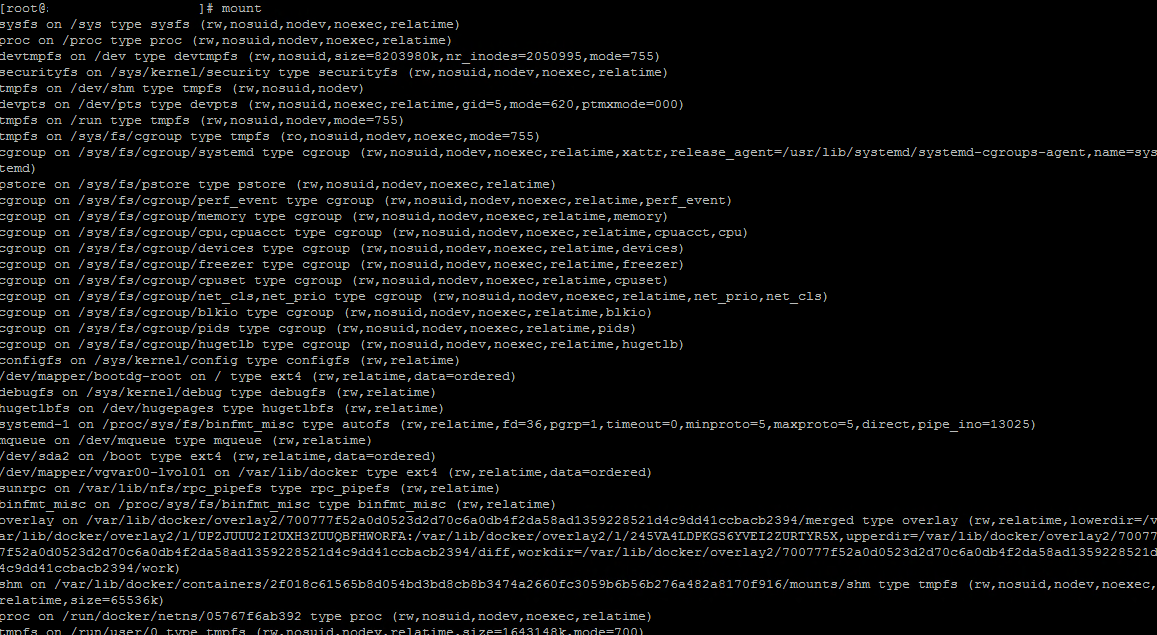
Используйте параметр -t с командой mount для отображения только указанного типа файловой системы.
Например, чтобы вывести только разделы «xfs», используйте следующий синтаксис:
# mount -t xfs /dev/mapper/vg_root-lv_root on / type xfs (rw,noatime,nodiratime,seclabel,attr2,inode64,noquota) /dev/sda1 on /boot type xfs (rw,noatime,nodiratime,seclabel,attr2,inode64,noquota) /dev/mapper/vg_root-lv_var on /var type xfs (rw,noatime,nodiratime,seclabel,attr2,inode64,noquota) /dev/mapper/vg_root-lv_apps on /apps type xfs (rw,noatime,nodiratime,seclabel,attr2,inode64,noquota) /dev/mapper/vg_root-lv_repo on /var/www/html type xfs (rw,relatime,seclabel,attr2,inode64,noquota) /dev/mapper/vg_root-lv_home on /home type xfs (rw,nosuid,nodev,noatime,nodiratime,seclabel,attr2,inode64,noquota) /dev/mapper/vg_root-lv_tmp on /tmp type xfs (rw,nosuid,nodev,noatime,nodiratime,seclabel,attr2,inode64,noquota) /dev/mapper/vg_root-lv_tmp on /var/tmp type xfs (rw,nosuid,nodev,noatime,nodiratime,seclabel,attr2,inode64,noquota) /dev/mapper/vg_root-lv_var_log on /var/log type xfs (rw,noatime,nodiratime,seclabel,attr2,inode64,noquota) /dev/mapper/vg_root-lv_var_log_audit on /var/log/audit type xfs (rw,noatime,nodiratime,seclabel,attr2,inode64,noquota) /dev/mapper/vg_root-lv_opt on /opt type xfs (rw,noatime,nodiratime,seclabel,attr2,inode64,noquota)
Как смонтировать файловую систему
Команда mount уже доступна в большинстве операционных систем Linux.
После того, как вы определили точку монтирования, продолжим и смонтируем файловую систему.
Для этого используйте следующий формат.
mount -[options] [device_name] [mount_directory]
# mount /dev/sdb1 /backup
Обратите внимание, вам не нужно указывать тип файловой системы при монтировании устройства с общей файловой системой, такой как ext4 или xfs, потому что команда mount автоматически определяет тип файловой системы.

